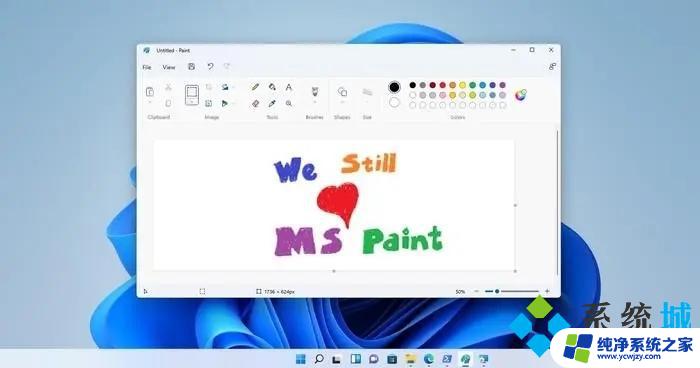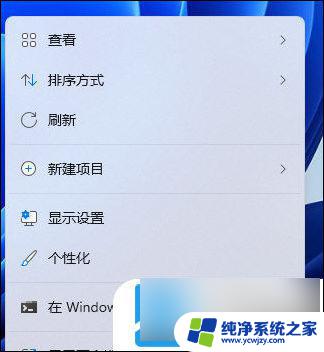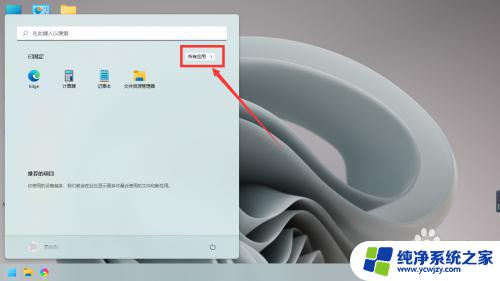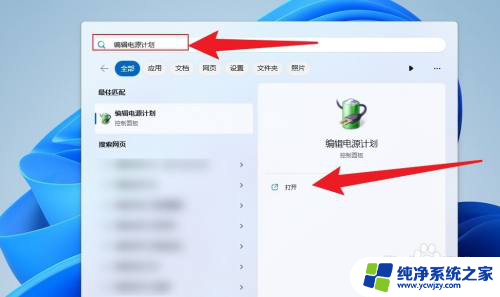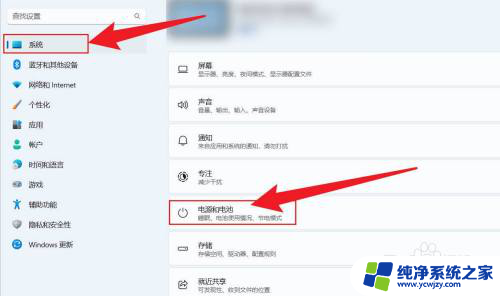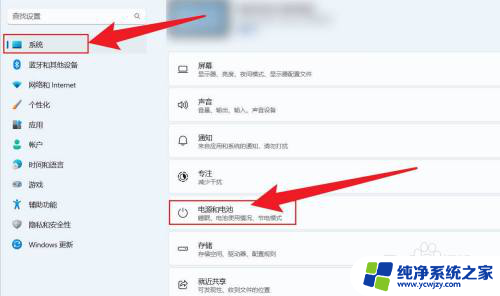win11怎旋转屏幕
更新时间:2024-12-29 14:52:15作者:xiaoliu
Windows 11作为微软最新发布的操作系统,带来了许多新的功能和改进,其中屏幕旋转功能也是备受关注的一项特性。用户可以通过简单的操作,实现屏幕的旋转,从而更方便地适应不同的使用场景。接下来让我们一起来了解一下Win11屏幕旋转功能的具体操作方法。
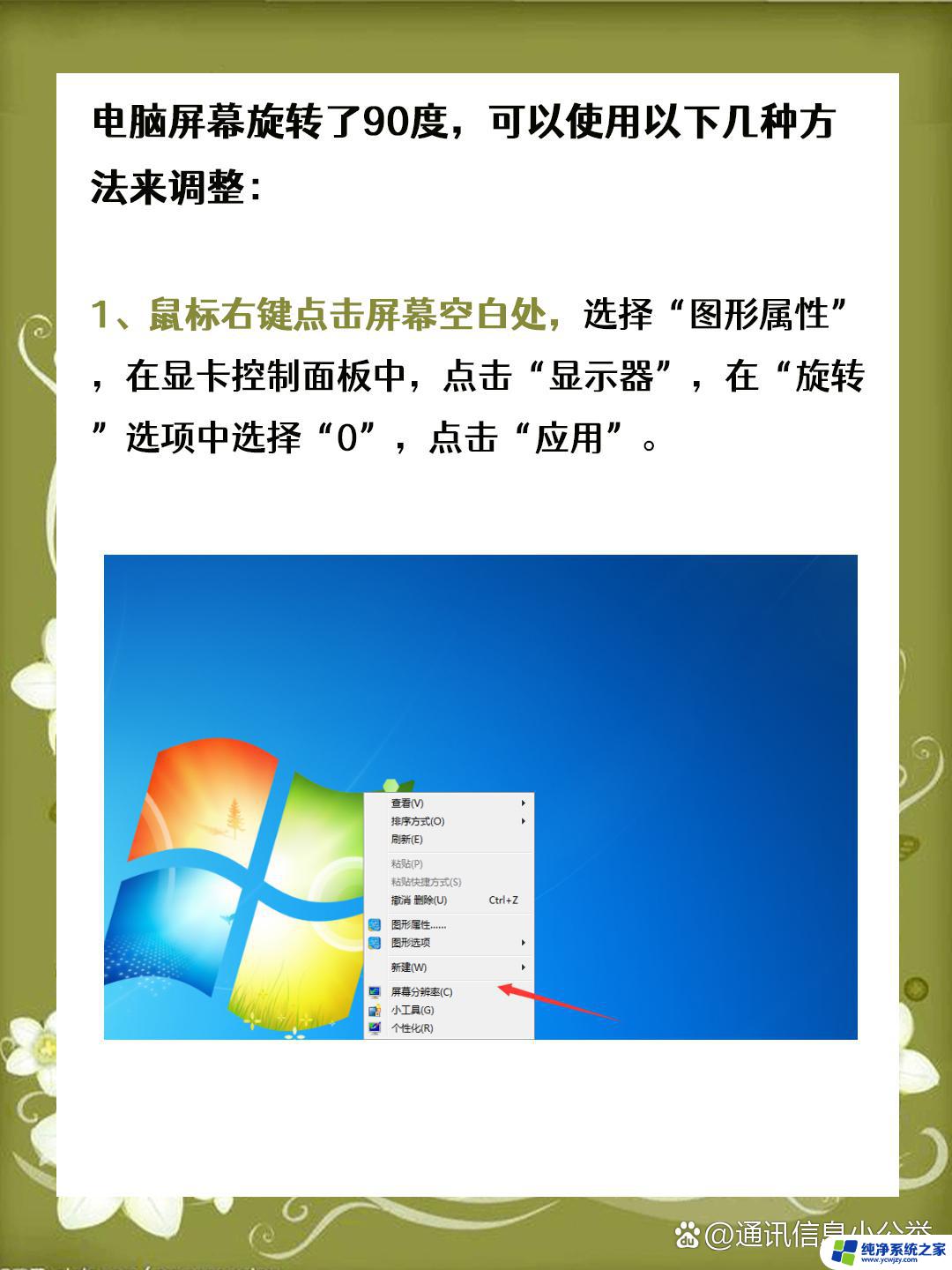
windows11旋转屏幕教程分享
1、点击Windows11界面下方任务栏中的Windows按钮,打开开始菜单
2、找到并打开“设置”,在左上角找到“system”点击进入
3、在系统设置左边栏中找到“显示”
4、进入之后在方向选项下就可以更改显示方向了,更改为“横向”就是正常的显示模式
以上就是win11怎旋转屏幕的全部内容,有遇到相同问题的用户可参考本文中介绍的步骤来进行修复,希望能够对大家有所帮助。